时间:2019-08-21 16:49:43 作者:xiufen 来源:系统之家 1. 扫描二维码随时看资讯 2. 请使用手机浏览器访问: https://m.xitongzhijia.net/xtjc/20190821/162306.html 手机查看 评论 反馈
淘宝助理是一款为淘宝卖家编辑宝贝信息的软件,它可以从宝贝的上架、卖出、发货、发货单跟踪、到货签收等一系列流程,使用非常方便,而且还可以在上面编辑发货单模板,对于刚入手的用户就不太清楚哪里编辑发货单模板了,那么下面就是在淘宝助理里怎么去编辑发货单模板的操作步骤,一起往下看看吧!
方法步骤
1、需要先将淘宝助理这款软件打开;
2、然后登录自己的淘宝账号;
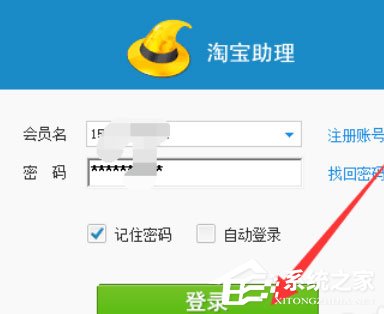
3、接着点击淘宝助理软件上方的“发货单模板”;
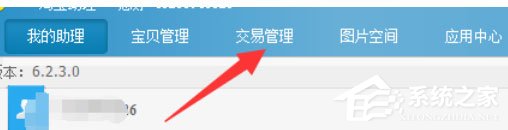
4、这时在左下侧再选中“模板管理”;
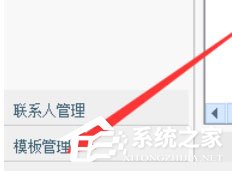
5、然后展开模板管理的细分中,找到“发货单模板”;
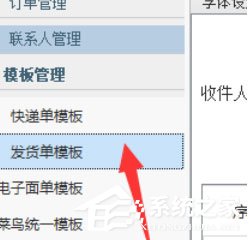
6、接着右边刷新页面,就可以设置发货单的排版了;

7、后一步编辑好了,点击右下方的“保存”就可以了。
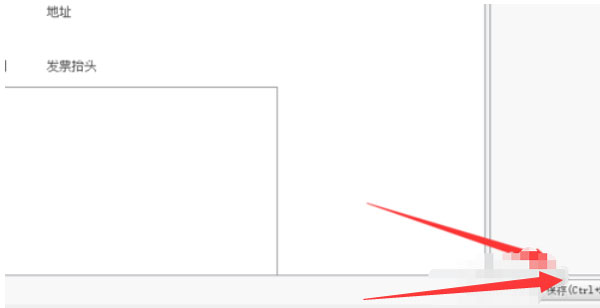
发表评论
共0条
评论就这些咯,让大家也知道你的独特见解
立即评论以上留言仅代表用户个人观点,不代表系统之家立场